اعمل بذكاء مع دليل مستخدم PDFelement
مسح PDF باستخدام OCR
تتوفر ميزة OCR PDF في الإصدار التجريبي من PDFelement Professional لتجربتها قبل الشراء أيضًا.
يرجى الرجوع إلى دليل "كيفية تنزيل وتثبيت OCR" لتثبيته أولاً. يمكن لـ PDFelement اكتشاف ما إذا كان ملف PDF ممسوحًا أو مستندًا إلى الصورة وتقديم اقتراحات مقابلة لبدء التعرف الضوئي على الحروف عند فتح ملف PDF ممسوح ضوئيًا أو مستندًا إلى صورة كما هو موضح أدناه ، في الإشعار المميز باللون الرمادي.
1. قابل للتعديل OCR.
لتعديل أو تحويل ملفات PDF الممسوحة ضوئيًا ، اتبع الخطوات التالية:
- انقر فوق الزر "أداة> التعرف الضوئي على الحروف" في شريط الشريط ، وحدد وضع "المسح الضوئي إلى نص قابل للتحرير". ثم يمكن تحرير النصوص في صورة PDF بعد المسح الضوئي.

- ثم انقر فوق الزر "تغيير اللغة" لاختيار اللغة الصحيحة لمحتوى PDF الخاص بك (يدعم PDFelement Professional أكثر من 20 لغة OCR) من قائمة لغة OCR. يمكنك أيضًا النقر فوق "نطاق" لاختيار صفحة فردية أو مجموعة صفحات لـ OCR.

- الآن انقر فوق "تطبيق" لإجراء التعرف الضوئي على الحروف. هنا سترى شريط التقدم للإشارة إلى حالة العملية ، وإعلامك عند اكتمالها.
- عند اكتمال العملية ، سيتم فتح ملف PDF القابل للتحرير الذي تم إنشاؤه حديثًا في البرنامج. بمجرد الانتهاء من ذلك ، انقر فوق الزر "تحرير" لتعديل نص ملف PDF.
2. التعرف الضوئي على الحروف القابلة للبحث.
منذ الإصدار 6.3.0 من برنامج PDFelement Professional ، نحن ندعم وضع التعرف الضوئي على الحروف القابل للبحث ، والذي يسمح لك بالبحث / تحديد / نسخ النص.
- بعد النقر فوق الزر "Tool & gt؛ OCR" في شريط الشريط ، حدد وضع "المسح الضوئي إلى نص قابل للبحث في الصورة" ، مما يعني أنه لا يمكن البحث عن النصوص الموجودة في صورة PDF إلا بعد المسح الضوئي.
- سيكون ملف PDF الذي تم إنشاؤه حديثًا قابلاً للبحث ، يمكنك الضغط على مفتاحي Ctrl + F للبحث في الكلمات الرئيسية. أو حدد النص المراد نسخه ، ثم الصقه في مستند آخر كما تريد ، مثل ملف Word.
منطقة التعرف الضوئي على الحروف.
باستخدام OCR ، يمكنك بسهولة تحويل ملفات PDF الممسوحة ضوئيًا إلى نص قابل للتعديل أو البحث. يوفر PDFelement أيضًا وظيفة "OCR Area" لتحويل منطقة المستند المحددة إلى نص قابل للتحرير أو البحث.
- افتح صورة ، انقر فوق "الأداة> منطقة OCR" لاختيار منطقة لبدء مسح OCR.
- تحقق من نافذة "الخصائص" على اليسار وحدد اللغة التي تريد التعرف عليها.
- انقر على زر "التعرف" ، ثم سيقوم PDFelement بمسح النصوص في منطقة التحديد الخاصة بك وتحويل المحتويات إلى نصوص قابلة للتعديل أو البحث.
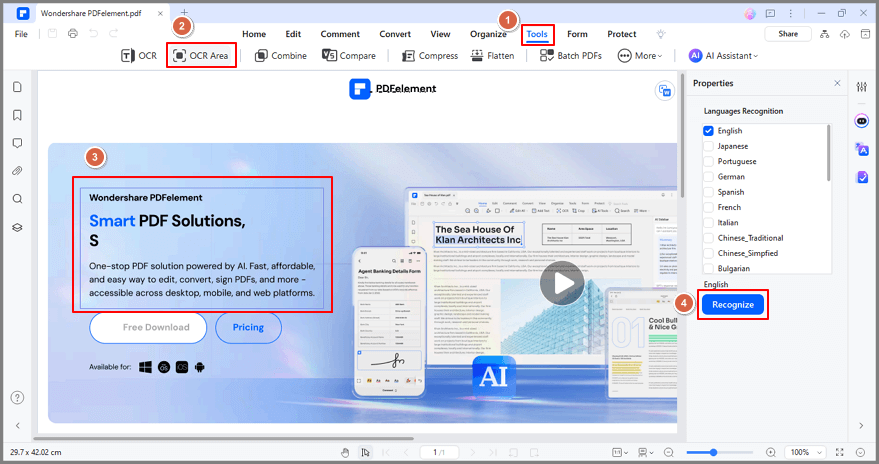
الاتصال بالدعم
هل لا يزال لديك ارتباك أو أي اقتراحات؟ يرجى الاتصال بالدعم وسوف نقوم بالرد خلال 24 ساعة.
